|
PlotCalc
PlotCalc-Funktionen
PlotCalc herunterladen 2025.08.15
PlotCalc kaufen
PlotCalc aktivieren
Technische Unterstützung
Cotek CTK-1350C 
[Cotek]
[gesamte liste]
|
PlotCalc ist für Designer gedacht, die mit dem Schneiden auf dem Plotter und der Vorbereitung von Design-Layouts beschäftigt sind. Das Programm ist in CorelDraw eingebettet. PlotCalc ist ein unverzichtbares Werkzeug für Layouter.
KOSTENLOS |
Im freien Modus können Sie die meisten Funktionen von PlotCalc nutzen: Schnittausgabe, Sortierung, Messung der Kurvenlänge, Messung der Figurenfläche, maßstabsgetreues Schema, Schnittpunktsuche; und gelegentlich, für 2 Stunden, können Sie die Funktion zum Schneiden von Material und den Filmabtastbeschleuniger nutzen. An Samstagen und Sonntagen sind alle Veranstaltungen KOSTENLOS und ohne Einschränkungen. |
BITTE |
Wenn diese Funktion aktiviert ist, können Sie mit PlotCalc den Filmschnitt und den Beschleuniger ohne Einschränkungen verwenden.
|
PlotCalc, Hauptfunktionen
 Kompakte Platzierung von grafischen Figuren auf dem Blatt (auf Band) Kompakte Platzierung von grafischen Figuren auf dem Blatt (auf Band)
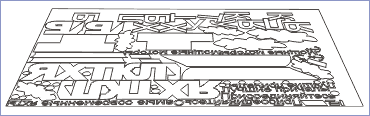 Die Hauptfunktion von PlotCalc besteht darin, Formen automatisch auf dem Blatt zu platzieren. Diese Aufgabe ist in der Regel sehr zeitaufwändig, selbst für einen erfahrenen Designer, und der Designer muss selbst die beste Platzierung finden. PlotCalc ist in der Lage, Hunderte oder sogar Tausende von Formen in nur wenigen Sekunden mit einem Mausklick optimal zu platzieren. Diese Funktion spart nicht nur Zeit, sondern verringert auch den Materialverbrauch. Sie können die Software unter folgender Adresse ausprobieren Herunterladen und laden Sie die Software herunter. Wenn Sie an Beispielen für die Platzierung von Figuren interessiert sind, schauen Sie unter Screenshots. Bitte beachten Sie, dass Sie nach dem Herunterladen der Software folgende Schritte durchführen müssen Aktivieren Sie, Andernfalls wird die optimale Zuteilungsfunktion des Programms nur zeitlich begrenzt ausgeführt. Lesen Sie mehr... Die Hauptfunktion von PlotCalc besteht darin, Formen automatisch auf dem Blatt zu platzieren. Diese Aufgabe ist in der Regel sehr zeitaufwändig, selbst für einen erfahrenen Designer, und der Designer muss selbst die beste Platzierung finden. PlotCalc ist in der Lage, Hunderte oder sogar Tausende von Formen in nur wenigen Sekunden mit einem Mausklick optimal zu platzieren. Diese Funktion spart nicht nur Zeit, sondern verringert auch den Materialverbrauch. Sie können die Software unter folgender Adresse ausprobieren Herunterladen und laden Sie die Software herunter. Wenn Sie an Beispielen für die Platzierung von Figuren interessiert sind, schauen Sie unter Screenshots. Bitte beachten Sie, dass Sie nach dem Herunterladen der Software folgende Schritte durchführen müssen Aktivieren Sie, Andernfalls wird die optimale Zuteilungsfunktion des Programms nur zeitlich begrenzt ausgeführt. Lesen Sie mehr...
|
|
 Beschleunigung der Entfernung überschüssiger Folie um geschnittene Formen
Beschleunigung der Entfernung überschüssiger Folie um geschnittene Formen

Hilft, überschüssige Folie um die geschnittenen Elemente herum schnell und effizient zu entfernen, ohne Fehler zu machen. Die Funktion unterteilt die Schnittkarte in Zonen, indem sie Linien hinzufügt, so dass jedes Element in zwei Hälften geteilt wird. Sie ist besonders hilfreich bei der Auswahl überschüssiger Folie um kleine Texte herum, die besonders fehleranfällig sind, z. B. kann ein Punkt oder ein Komma versehentlich mit der überschüssigen Folie herausgezogen werden, aber durch die Verwendung dieser Funktion wird die Fehlerwahrscheinlichkeit auf Null reduziert, und der Zeitaufwand wird verringert. Lesen Sie mehr... |
|
 Messen der Länge von gekrümmten Linien in CorelDraw
Messen der Länge von gekrümmten Linien in CorelDraw
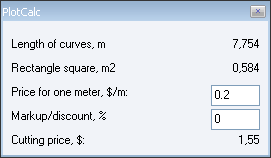 Mit dieser Funktion können Sie die Gesamtlänge der gekrümmten Linien für ausgewählte Formen in CorelDraw berechnen. Diese Funktion ist z. B. bei der Berechnung der Kosten für einen Schnitt sehr nützlich. Es fasst alle Bezier-Kurven direkt zusammen, ohne sie in eine Reihe von kurzen geraden Segmenten umzuwandeln, was Ihnen absolute Genauigkeit bietet. Gleichzeitig hilft sie bei der Berechnung der Schnittkosten unter Berücksichtigung des Meterpreises und des prozentualen Rabatts auf den Aufpreis. Die Funktion funktioniert ohne Einschränkung auch ohne Aktivierung des Programms. Lesen Sie mehr... Mit dieser Funktion können Sie die Gesamtlänge der gekrümmten Linien für ausgewählte Formen in CorelDraw berechnen. Diese Funktion ist z. B. bei der Berechnung der Kosten für einen Schnitt sehr nützlich. Es fasst alle Bezier-Kurven direkt zusammen, ohne sie in eine Reihe von kurzen geraden Segmenten umzuwandeln, was Ihnen absolute Genauigkeit bietet. Gleichzeitig hilft sie bei der Berechnung der Schnittkosten unter Berücksichtigung des Meterpreises und des prozentualen Rabatts auf den Aufpreis. Die Funktion funktioniert ohne Einschränkung auch ohne Aktivierung des Programms. Lesen Sie mehr...
|
|
 Plotterausgabe aus CorelDraw und Optimierung der Schnittfolge
Plotterausgabe aus CorelDraw und Optimierung der Schnittfolge
Bereitet die grafischen Elemente für die Ausgabe auf dem Plotter vor: Es entfernt die Füllung, wandelt alle Formen in Kurven um und markiert nach dem Schneiden die bereits geschnittenen Formen, so dass Sie bei der späteren Ausgabe des Schnitts schnell erkennen können, welche Elemente bereits geschnitten wurden und welche noch nicht. Es optimiert auch die Schnittreihenfolge (horizontal/vertikal) Lesen Sie mehr...
|
|
 Diagramme maßstabsgetreu erstellen
Diagramme maßstabsgetreu erstellen
Ermöglicht es dem Benutzer, ein Diagramm des ausgewählten Layouts in einem gängigen Maßstab (1:1,1:2,1:5,1:10,...) zu zeichnen, so dass das Diagramm auf ein A4-Blatt passt, wobei das Layout bei Bedarf um 90 Grad gedreht werden kann, um das Diagramm in einem größeren Maßstab anzuzeigen. Lesen Sie mehr...
|
|
|
